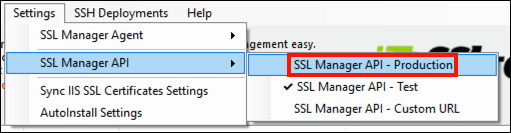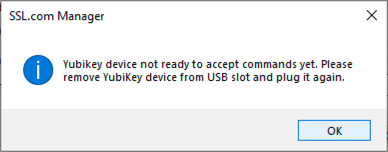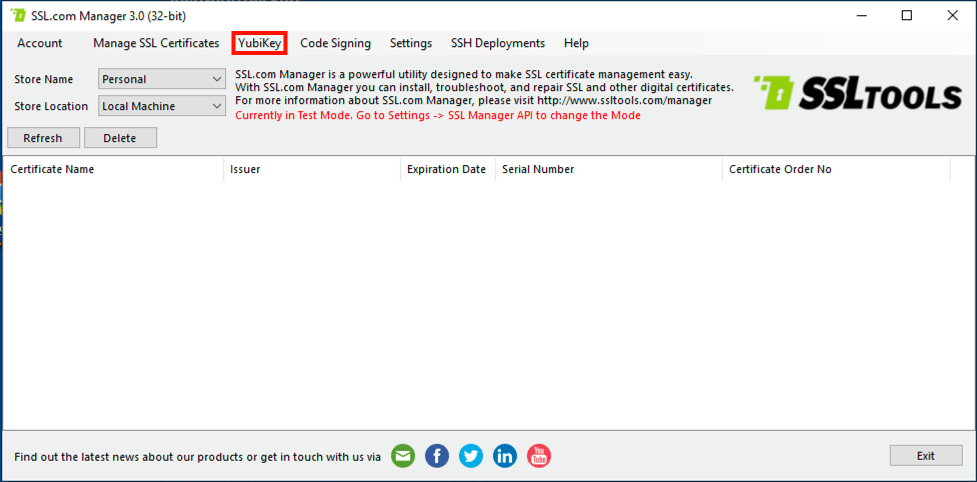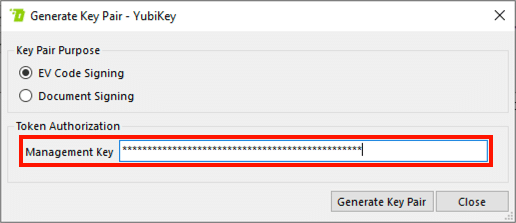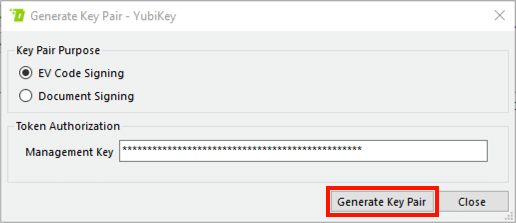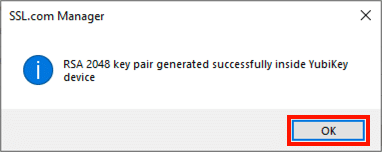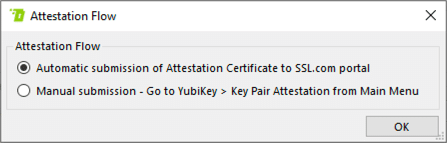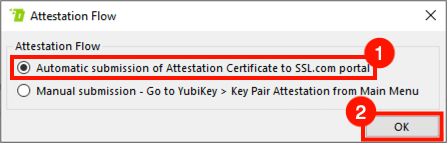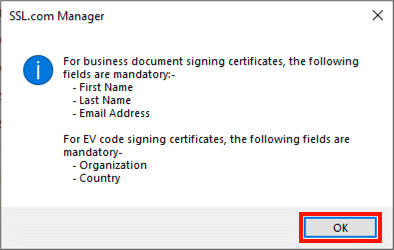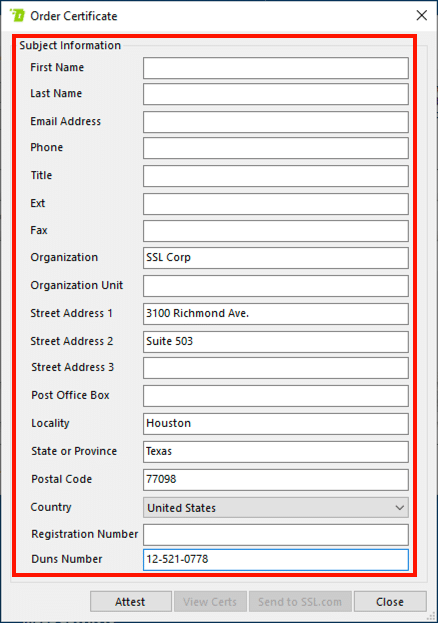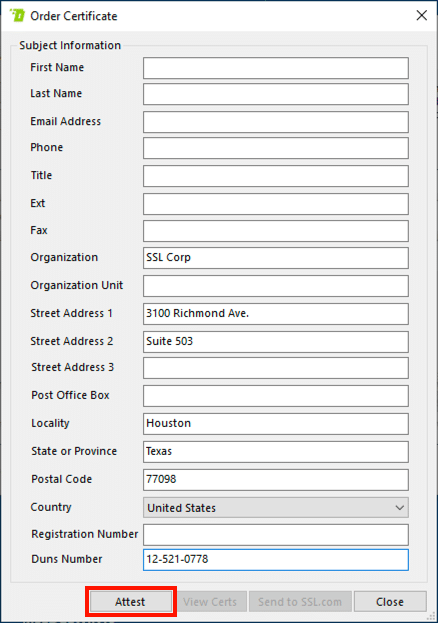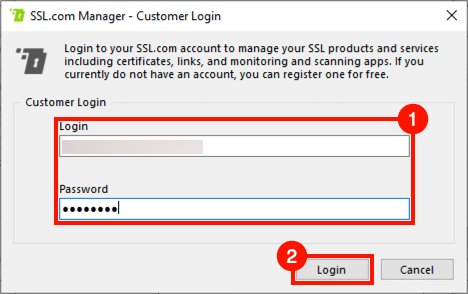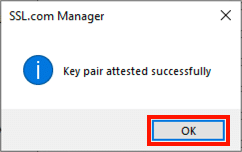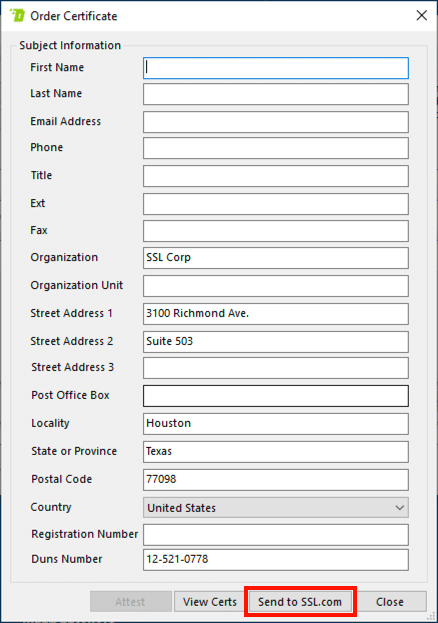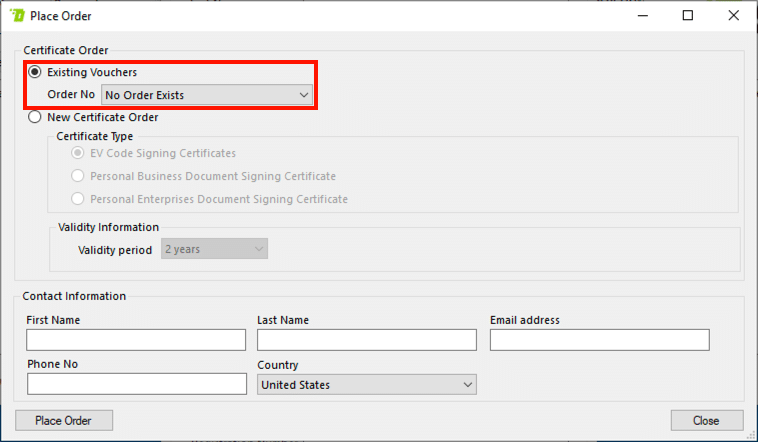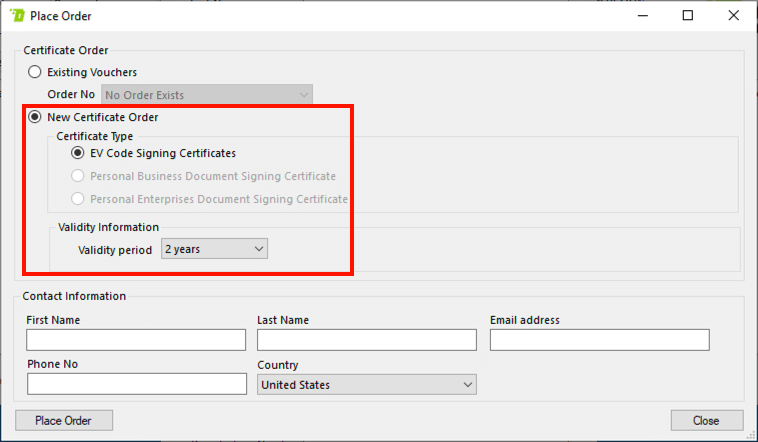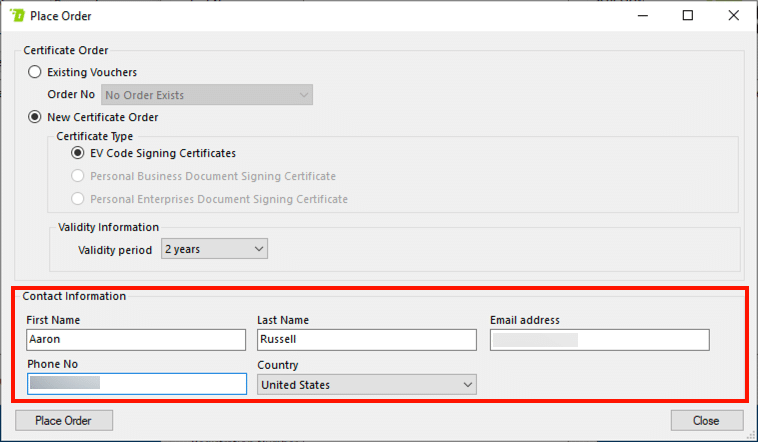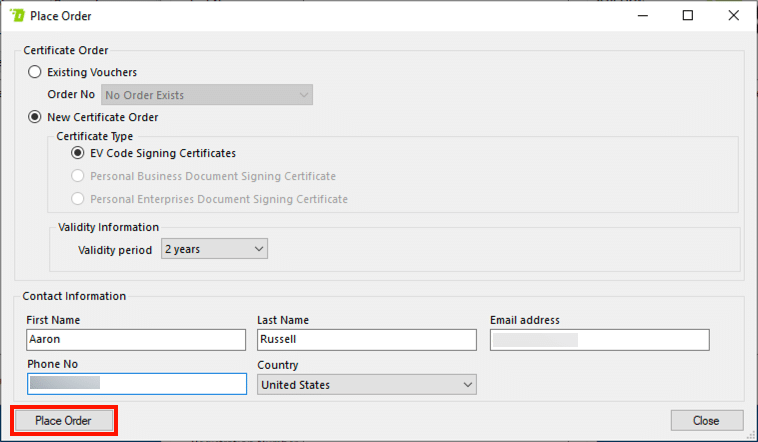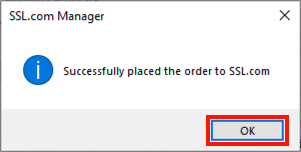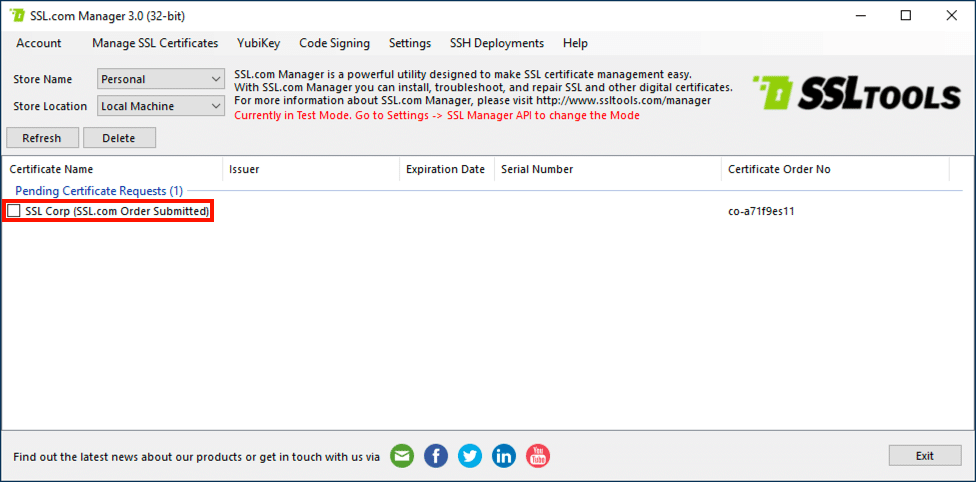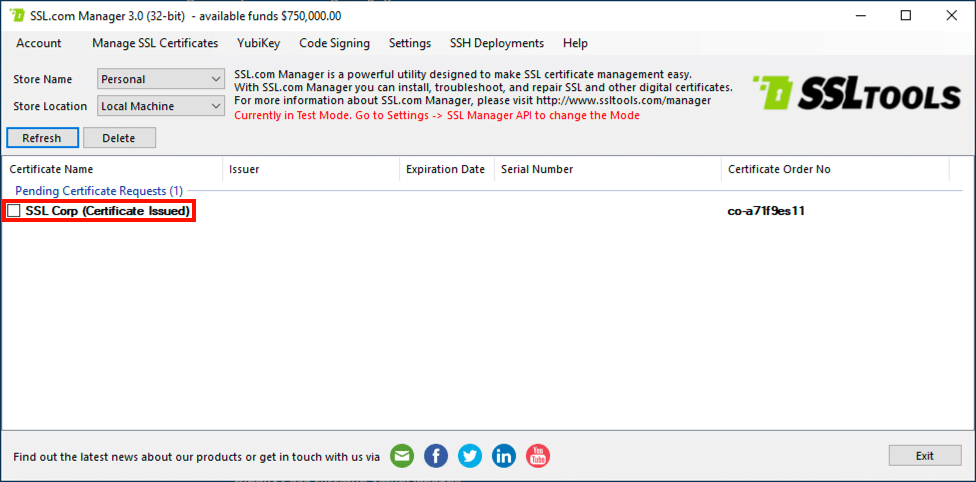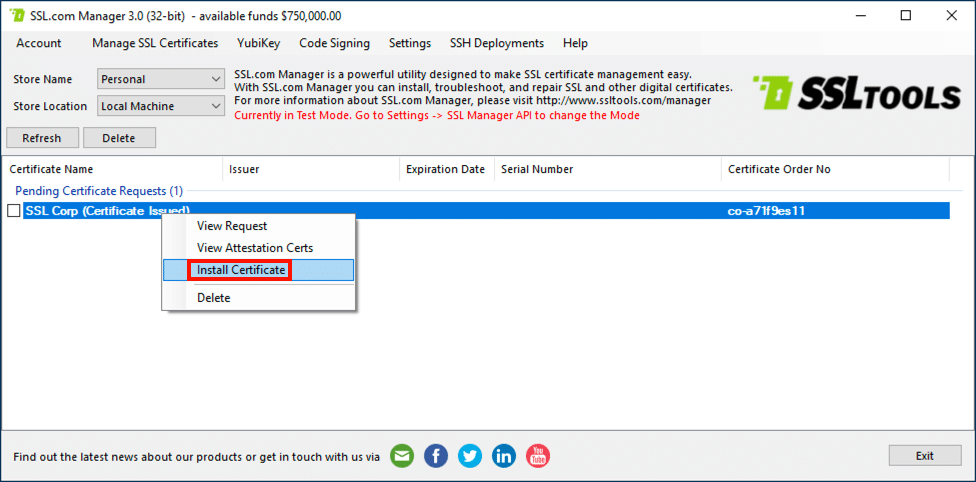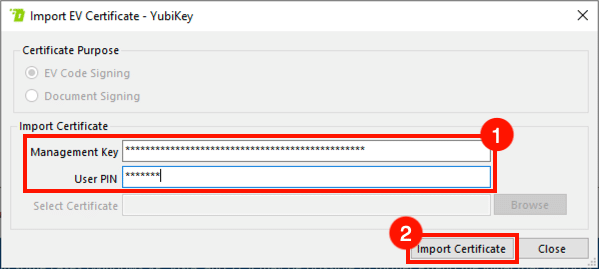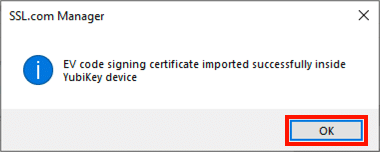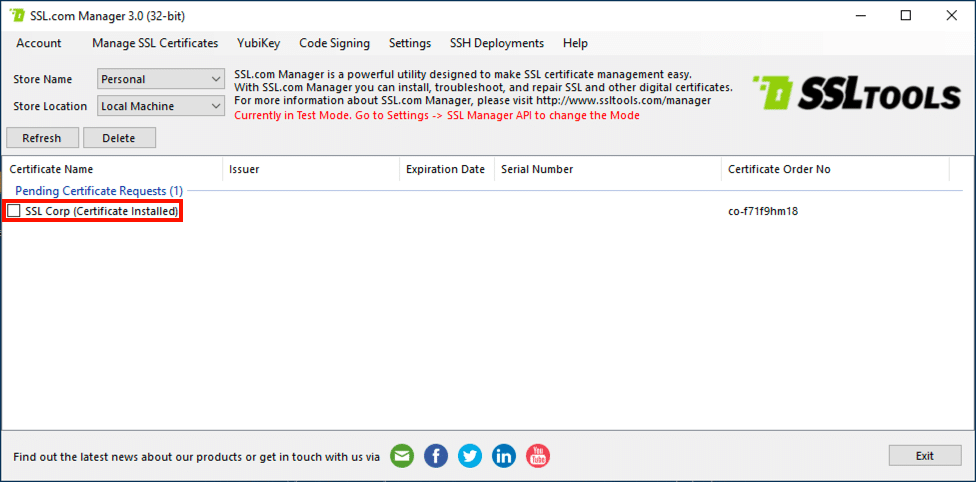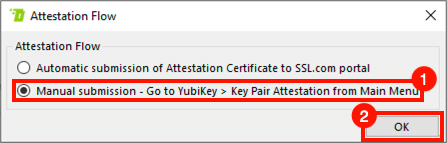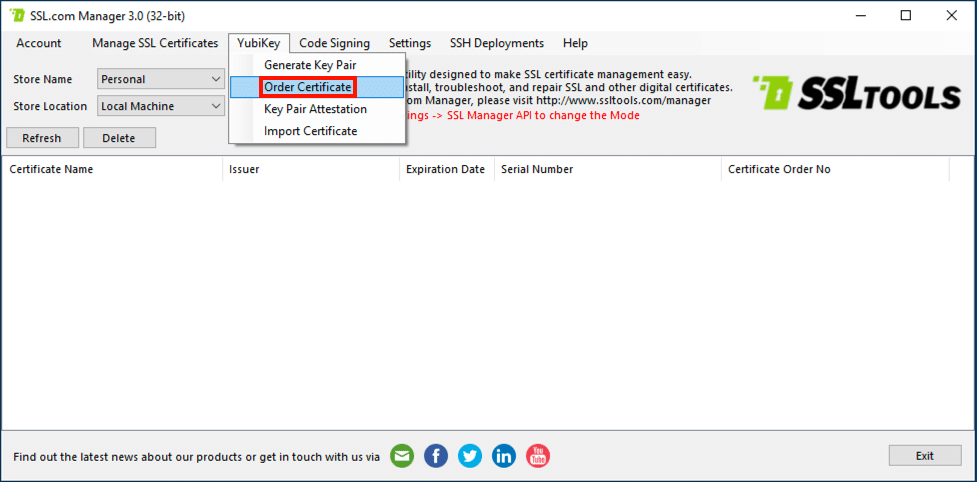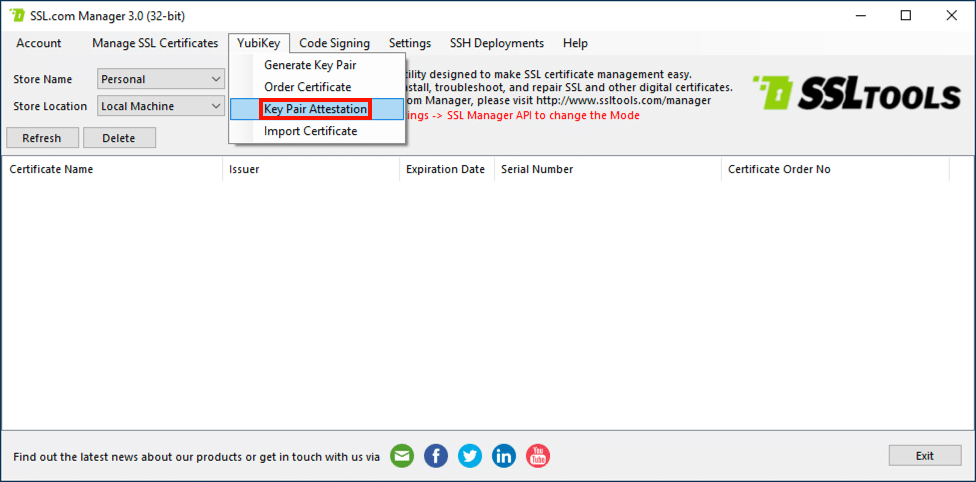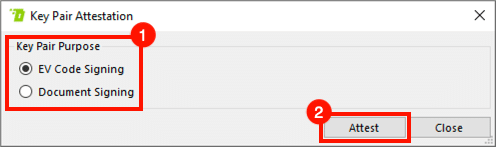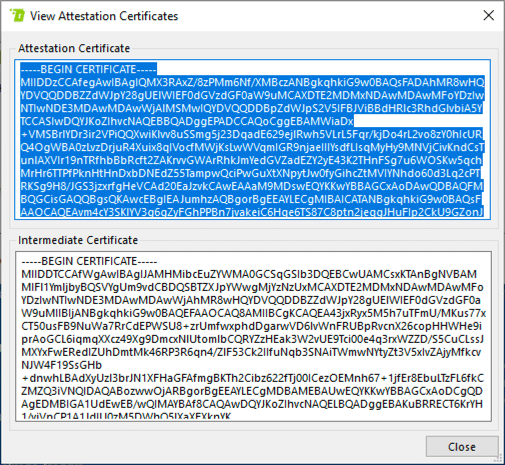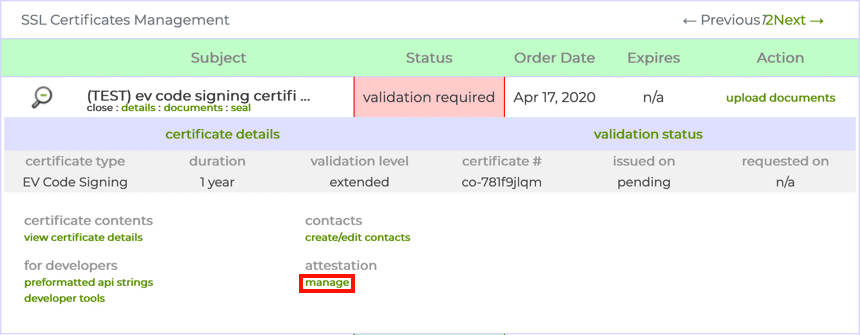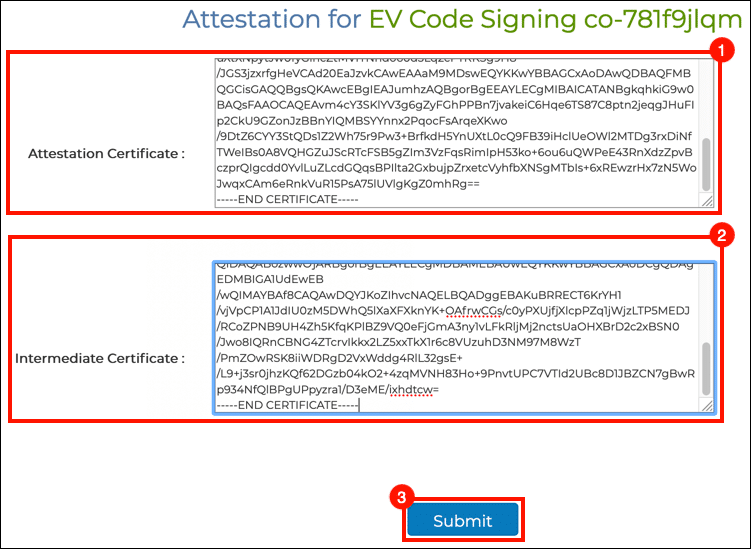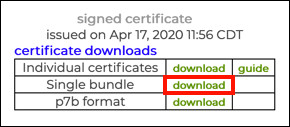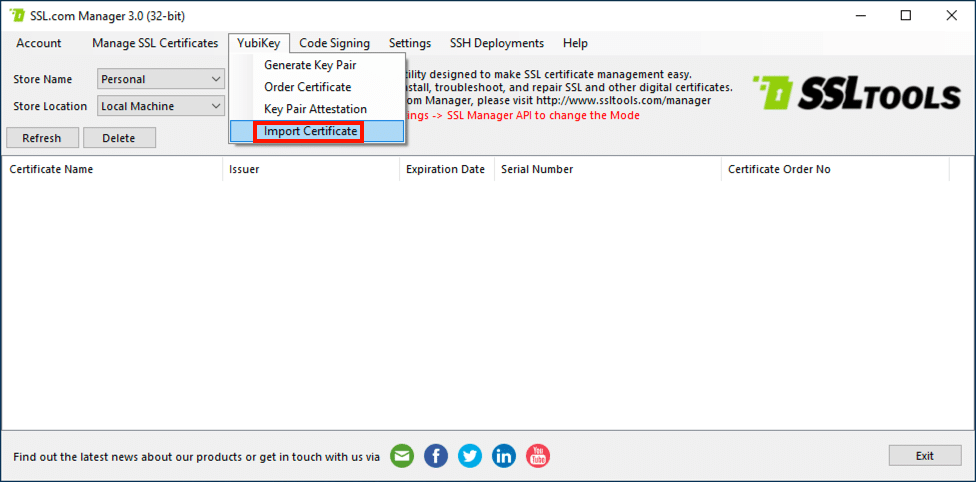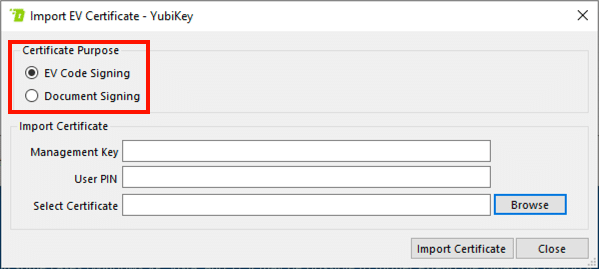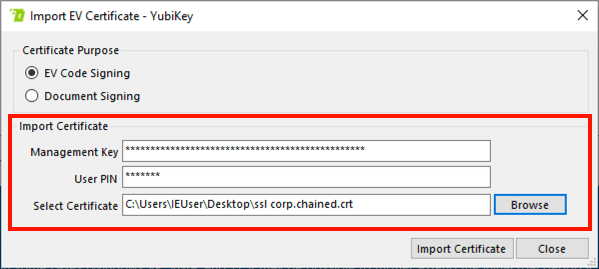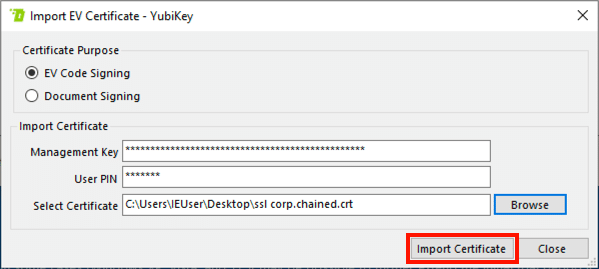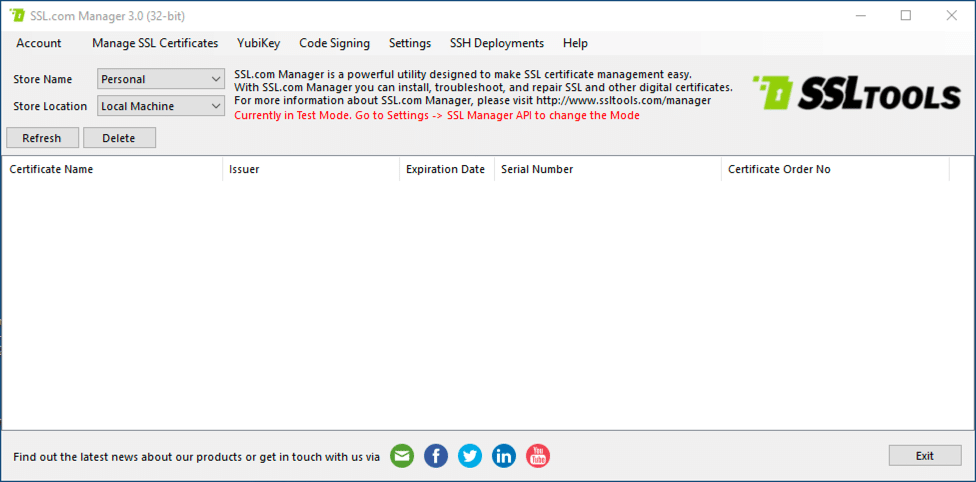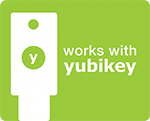
YubiKey로 작업하기 전에 SSL Manager, 최신 버전 (현재 3.2)을 설치해야합니다. 설치 프로그램은 아래 버튼을 클릭하여 다운로드 할 수 있습니다. 안내 완전한 설치 지침을 제공합니다.
SSL Manager Windows에서만 사용할 수 있지만 Mac 및 Linux 사용자는 다음을 통해 YubiKeys에 EV 코드 서명 및 문서 서명 인증서를 설치할 수 있습니다. 이러한 지침.
키 페어 생성 및 인증서 주문
1. YubiKey에 설치할 인증서를 주문하기 전에 먼저 키 쌍을 생성해야합니다. 당신이 사용한 경우 SSL Manager 과거에 당신은 새로운 유비 키 버전 3.2의 드롭 다운 메뉴
2. YubiKey를 컴퓨터에 연결 한 상태에서 Yubikey> 키 쌍 생성 메뉴에서.
3. 그만큼 키 페어 생성 대화 상자가 나타납니다. 먼저 생성중인 키 페어의 목적을 선택하십시오. 여기에서는 EV 코드 서명을위한 키 페어를 생성 할 것입니다.
4. 다음으로 관리 키 유비 키를 위해.
5. 을 클릭합니다 키 페어 생성 버튼을 클릭합니다.
6. 몇 초 후에 키 페어가 생성되었다는 대화 상자가 나타납니다. 클릭 OK 버튼을 눌러 대화 상자를 닫습니다.
7.이 시점에서 YubiKey 증명 인증서를 SSL.com에 자동 및 수동 제출 중에서 선택할 수 있습니다. 각 방법에 대한 지침은 아래의 클릭 가능한 탭을 사용하십시오.
8. 자동 제출 프로세스를 시작하여 자동 제출 옵션을 클릭하고 OK 버튼을 클릭합니다.
9. 문서 서명 및 EV 코드 서명 인증서에 대한 필수 필드가 나열된 대화 상자가 나타납니다. 클릭 OK 버튼을 눌러 대화 상자를 닫습니다.
10. 를 입력 과목 정보 양식의 인증서. 주문하려는 인증서 유형에 대한 모든 필수 필드를 포함해야합니다. 이 경우 EV 인증서를 주문하고 있으므로 개인 정보가 아닌 회사에 대한 정보를 포함합니다.
11. 을 클릭합니다 증명하다 버튼을 클릭합니다.
12. 메시지가 표시되면 SSL.com을 입력합니다. 로그인 과 비밀번호다음을 클릭 로그인 버튼을 클릭합니다.
13. 키 페어가 성공적으로 증명되었다는 대화 상자가 나타납니다. 클릭 OK 버튼을 눌러 대화 상자를 닫습니다.
14. 을 클릭합니다 SSL.com으로 전송 버튼을 클릭합니다.
15. 그만큼 장소 주문 창이 열립니다. 적절한 기존 주문이있는 경우 다음을 선택하여 주문을 선택할 수 있습니다. 기존 바우처 주문을 선택합니다. 여기에는 기존 주문이 없으므로 다음 단계에서 새 주문을 만듭니다.
16. 새 인증서 주문을 만들려면 새로운 인증서 주문 라디오 버튼을 클릭하고 증명서 종류, 다음을 선택하십시오. 유효 기간 드롭 다운 메뉴에서 여기에서 14 단계에서 입력 한 주제 정보로 인해 EV 코드 서명 만 사용할 수 있습니다.
17. 다음으로 주문에 대한 연락처 정보를 입력하십시오.
18. 을 클릭합니다 장소 주문 버튼을 클릭합니다.
주문이 완료되었다는 대화 상자가 나타납니다. 클릭 OK 버튼을 클릭하여 대화 상자를 닫습니다.
20. 새로운 주문이 메인에서 보류중인 것으로 표시됩니다 SSL Manager 창.
21. SSL.com 계정에 로그인하면 다음 상태로 새 주문이 있음을 확인할 수 있습니다. 검증 필요.
22.이 시점에서 주문한 인증서 유형에 필요한 유효성 검증 단계를 진행해야합니다. 자세한 내용은 다음을 참조하십시오.
- EV 코드 서명의 경우 : EV (Extended Validation) 요구 사항
- 문서 서명의 경우 : 조직 / 개별 검증 (OV / IV) 요구 사항
23. 인증서 주문이 확인되고 발행되면 주문 상태가 발급 된 인증서 FBI 증오 범죄 보고서 SSL Manager 창.
24. YubiKey에 인증서를 설치하려면 주문을 마우스 오른쪽 버튼으로 클릭하고 인증서 설치 메뉴에서.
25. YubiKey의 관리 키와 PIN을 입력 한 다음 수입 증명서 버튼을 클릭합니다.
26. 인증서를 가져 오면 대화 상자가 나타납니다. 클릭 OK 버튼을 클릭하여 대화 상자를 닫습니다.
27. SSL Manager 이제 새 인증서를 설치.
8. 다음을 선택하여 수동 제출 프로세스를 시작하십시오. 수동 제출 옵션을 클릭하고 OK 버튼을 클릭합니다.
9.이 시점에서 다음을 통해 인증서 주문을 제출하도록 선택할 수 있습니다 SSL Manager 또는 SSL.com 사용자 포털 계정. 쓰다 SSL Manager간단히 선택하십시오 YubiKey> 주문 증명서 메뉴에서이 방법의 탭을 전환하고 자동 제출 방법의 9 단계부터 계속하십시오.
10. SSL.com 사용자 포털에서 주문하려면 YubiKey> 키 쌍 증명 메뉴에서.
11. 생성 한 키 페어의 목적을 선택한 다음 증명하다 버튼을 클릭합니다.
12. 새로운 창이 나타납니다. 증명 과 중간의 인증서. SSL.com 사용자 포털에서 인증서 주문과 함께 사용하여 키 쌍이 YubiKey에서 생성되었음을 증명할 수 있습니다. 이 시점에서 나중에 사용할 수 있도록 인증서를 텍스트 파일에 복사하여 붙여 넣거나 사용자 계정 포털의 다음 단계로 바로 이동할 수 있습니다.
13. 다음 단계는 증명 및 중간 인증서를 SSL.com 사용자 계정 포털의 인증서 주문과 연결하는 것입니다. 새 주문을 생성하거나 기존 주문으로 이동 한 다음 열 수 링크를 클릭하십시오.
14. 을 클릭합니다 관리 아래 링크 증명.
15. 복사하여 붙여 넣기 증명 증명서 과 중간 증명서 제공된 입력란에 입력 한 다음 문의하기 버튼을 클릭합니다.
16. 성공적으로 증명되면 녹색 배너가 화면 상단에 나타납니다.
17.이 시점에서 아직 주문 유효성 검증을 거치지 않은 경우 주문한 인증서 유형에 필요한 유효성 검증 단계를 진행해야합니다. 자세한 내용은 다음을 참조하십시오.
- EV 코드 서명의 경우 : EV (Extended Validation) 요구 사항
- 문서 서명의 경우 : 조직 / 개별 검증 (OV / IV) 요구 사항
18. 인증 주문이 확인되고 발행되면 해당 주문을 클릭하십시오. 다운로드 포털에서 링크.
19. 을 클릭합니다 다운로드 링크가 표시된 링크 단일 번들 파일을 컴퓨터에 저장하십시오.
20. 이제 YubiKey에 인증서를 설치할 수 있습니다. 로 이동 YubiKey> 인증서 가져 오기 FBI 증오 범죄 보고서 SSL Manager 메뉴를 선택합니다.
21. 를 선택합니다 인증 목적. 이 주문의 경우 EV 코드 서명.
22. YubiKey의 입력 관리 키 과 PIN그런 다음 검색 버튼을 클릭하여 19 단계에서 다운로드 한 인증서를 선택하십시오.
23. 을 클릭합니다 수입 증명서 버튼을 클릭합니다.
24. 인증서를 가져 오면 대화 상자가 나타납니다. 클릭 OK 버튼을 클릭하여 대화 상자를 닫습니다.
25. 당신은에 반환됩니다 SSL Manager 창문. 자동화 된 프로세스와 달리 수동 주문은 애플리케이션 창에 나타나지 않습니다. 그러나 인증서 is YubiKey에 설치되었습니다.